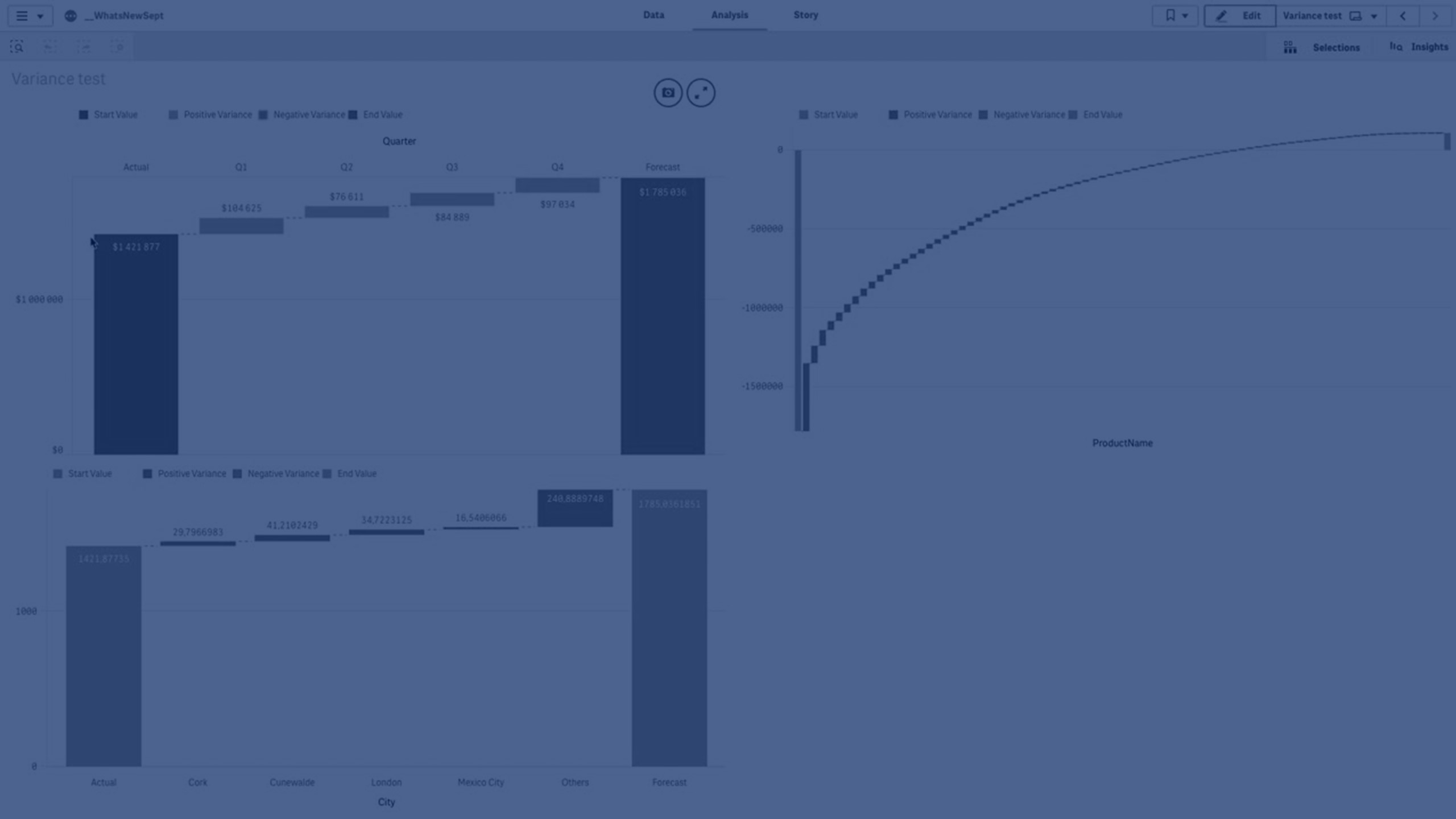Variance waterfall chart
分散ウォーターフォール グラフ ([Variance waterfall] (分散ウォーターフォール)) を使用して、軸のさまざまな値に関して、2 つの軸間の分散を示します。ウォーターフォール グラフは Visualization Bundle に含まれています。
始点値と終点値の 2 つのメジャー、およびブリッジ軸 1 つを使用する必要があります。

分散ウォーターフォール グラフの作成
編集中のシートに分散ウォーターフォール グラフを作成することができます。
次の手順を実行します。
- アセット パネルで [カスタム オブジェクト] > Visualization bundle を開き、Variance waterfall (トレリス コンテナー) オブジェクトをシートにドラッグします。
-
[軸を追加] ボタンをクリックし、ブリッジ軸を選択します。
- 1 つ目の [メジャーを追加] ボタンをクリックして、始点値として使用するメジャーを選択します。
- 2 つ目の [メジャーを追加] ボタンをクリックして、終点値として使用するメジャーを選択します。
分散ウォーターフォール グラフに、始点値メジャーの棒 1 つと、終点値メジャーの棒 1 つが表示されます。メジャーの棒の間に、ブリッジ軸の各値の分散が表示されます。
チャートのスタイルの変更
グラフのスタイルはカスタマイズできます。
Labels
値ラベルをオフにするには、[スタイル] > [プレゼンテーション] > [値ラベル] を [オフ] に設定します。
凡例
凡例ラベルをカスタマイズするには、[スタイル] > [プレゼンテーション] > [ラベル] を [カスタム] に設定します。次の凡例ラベルにカスタム テキストを設定できます。
- 始点値 ([始点値])
- 終点値 ([終点値])
- Positive variance (正の分散) ([Positive label] (正のラベル))
- Negative variance (負の分散) (Negative label (負のラベル))
凡例は、[スタイル] > [色と凡例] > [凡例の表示] を [オフ] に設定してを非表示にしたり、[スタイル] > [色と凡例] > [凡例の位置] で凡例の位置を変更したりすることもできます。
分散ウォーターフォール グラフの例
この簡単な例では、四半期ごとの売上数が予算と比較して売上にどのように寄与するかを示します。
データ セット
使用するデータセットには、各四半期の売上数と予算売上が含まれています。テキスト ファイルに貼り付けて、Qlik Sense にロードすることができます。
Quarter,Sales,Budget
Q1,9,10
Q2,14,12
Q3,12,12
Q4,18,14ビジュアライゼーション
分散ウォーターフォール グラフを作成できるようになりました。
- "Quarter" を軸として追加
- 最初のメジャーとして Sum(Budget) を追加します。
- 2 番目のメジャーとして Sum(Sales) を追加します。
分散ウォーターフォール グラフが作成されます。この例では、ラベルと色を調整しました。
第 1 四半期の売上は予算を下回っていましたが、今年は予算を上回る売上で終了し、第 4 四半期が最大の貢献だったことがはっきりとわかります。

制限事項
全般的な制限事項については、「制限事項」を参照してください。
- 格子コンテナーで分散ウォーターフォール グラフを使用することはできません。
- 両方のメジャーで同じ数値書式を使用し、軸分散の棒に正しい数値書式を取得する必要があります。